Διαφήμιση
Εάν έχετε εργαστεί ποτέ σε ένα έργο ανάπτυξης Ιστού, γνωρίζετε ότι το να ξεκινήσετε μπορεί να είναι δύσκολο. Ακόμα κι αν είσαι δίκαιος δημιουργώντας ένα απλό widget WordPress Πώς να δημιουργήσετε τα δικά σας βασικά Widget WordpressΠολλοί μπλόγκερ θα αναζητήσουν το τέλειο widget Wordpress που θα κάνει ακριβώς αυτό που θέλουν, αλλά με λίγη εμπειρία προγραμματισμού μπορεί να βρείτε ευκολότερο να γράψετε το προσαρμοσμένο widget σας. Αυτή την εβδομάδα θα ... Διαβάστε περισσότερα , θα χρειαστείτε μια παρουσία WordPress για να εργαστείτε. Αυτό σημαίνει συχνά ότι δουλεύεις σε ένα μέρος στο σύννεφο ή ίσως δημιουργία τοπικού διακομιστή Web Εκτελέστε έναν τοπικό διακομιστή Web PHP σε Mac OS X με διακομιστή ZendΗ φιλοξενία του δικού σας διακομιστή PHP έχει δύο κύρια πλεονεκτήματα. Πρώτα απ 'όλα μπορείτε να το φιλοξενήσετε τοπικά, ώστε να μην χρειάζεται να ασχοληθείτε με τη μεταφορά των αρχείων σας και μόνο να ανανεώσετε τη σελίδα σε ... Διαβάστε περισσότερα . Και αν συνεργάζεστε με κανέναν, θα πρέπει να δημιουργήσουν ακριβώς την ίδια ρύθμιση.
Αυτό είναι ενοχλητικό, αλλά γίνεται χειρότερο: Εάν τυχαίνει να εργάζεστε σε περισσότερα από ένα έργα ταυτόχρονα και και τα δύο έργα Χρησιμοποιήστε ελαφρώς διαφορετικές στοίβες (διαφορετικοί διακομιστές Web, εκδόσεις PHP, κ.λπ.) που μπορεί να βρείτε πολλά για να παρακολουθείτε του. Ευτυχώς, υπάρχει ένας καλύτερος τρόπος: Γνωρίστε Περιπλανώμενος, ένας δωρεάν και ισχυρός τρόπος δημιουργίας εικονικών μηχανών για συγκεκριμένα έργα.
Το τελικό αποτέλεσμα, ή: Γιατί να ενοχλείτε;

Η ιδέα πίσω από το Vagrant ακούγεται λίγο δύσκολο στην αρχή. Βασικά βασίζετε ένα VM που εκτελεί τον διακομιστή Web και τυχόν σχετικά σενάρια, αλλά ο φάκελος του έργου σας είναι εξω απο το VM. Έτσι, μπορείτε να χρησιμοποιήσετε όποιο πρόγραμμα επεξεργασίας κειμένου και πρόγραμμα περιήγησης χρησιμοποιείτε συνήθως και δεν χρειάζεται να ανεβάσετε ένα αργό GUI VM. Το VM κάνει τη βαριά ανύψωση: Εκτελεί έναν τοπικό διακομιστή Web και εξυπηρετεί ό, τι αρχεία χρειάζεστε.
Η προσφυγή είναι ευκολία στη χρήση: Μόλις έχετε διαμορφώσει ένα πλαίσιο Vagrant για το έργο σας, όταν έρθει η ώρα να λάβετε κωδικοποίηση, απλά μεταβείτε στο φάκελο του έργου και πληκτρολογήστε αγωνίζομαι. Αυτό ξεκινά το VM, και ξεκινάτε. Όταν τελειώσετε, κλείστε το VM με ασταμάτητη στάση και αυτό είναι - τίποτα δεν μολύνει τον σκληρό δίσκο και τη διαμόρφωση του συστήματος, είναι όλα αυτόνομα.
Αυτό που είναι ακόμα πιο δροσερό είναι ότι δεν χρειάζεται να καταλάβετε πώς συμβαίνει η μαγεία: Ας υποθέσουμε ότι είστε μέλος μιας ομάδας ανάπτυξης τριών ατόμων. Μόνο ένας τύπος ξέρει πραγματικά πώς να διαμορφώσει το περιβάλλον (μια κοινή κατάσταση). Στο παρελθόν, έπρεπε να ρυθμίσει κάθε μηχανή χειροκίνητα. Τώρα, μπορεί να το κάνει μόνο μία φορά και όλοι οι άλλοι μπορούν να πληκτρολογήσουν αγωνίζομαι και λάβετε κυλιόμενο - κοινόχρηστο κώδικα στο GitHub (ή BitBucket, όπως προτείνει ο Matthew Αγαπάτε το GitHub; 4 λόγοι για τους οποίους πρέπει να φιλοξενήσετε τον κωδικό σας στο BitBucketΠρέπει να σκεφτείτε πού σκοπεύετε να αποθηκεύσετε τον κωδικό σας. Είναι πιθανό να έχετε ακούσει για το GitHub. Αυτό δεν προκαλεί έκπληξη. Το GitHub χρησιμοποιείται από άτομα και επιχειρήσεις για να φιλοξενήσει κώδικα, να συνεργαστεί στην τεκμηρίωση ... Διαβάστε περισσότερα ) και κωδικοποίηση στην ίδια εγκατάσταση.
Σημειώστε ότι το Vagrant προορίζεται να λειτουργεί παράλληλα με ένα σύστημα ελέγχου προέλευσης: Ρυθμίζετε το περιβάλλον χρόνου εκτέλεσης στο Vagrant και χρησιμοποιείτε το Git για τον κώδικα. Επομένως, εάν κάποιος έχει μόνο το κουτί Vagrant σας, δεν θα μπορεί να κάνει πολλά με αυτό, επειδή όλα τα αρχεία του ιστότοπού σας θα λείπουν: Αυτά βρίσκονται σε ένα φάκελο εξω απο η εικονική μηχανή.
Εγκατάσταση Vagrant και προετοιμασία ενός κουτιού
Το ίδιο το Vagrant μπορεί να εγκατασταθεί εύκολα σε Windows, OS X και Linux. μεταβείτε στο επίσημη σελίδα λήψης και πάρτε ένα πρόγραμμα εγκατάστασης για το λειτουργικό σας σύστημα επιλογής. Ίσως χρειαστεί να εγκαταστήσετε το VirtualBox και το Ruby ξεχωριστά, αλλά αυτό εξαρτάται από τη συγκεκριμένη περίπτωσή σας.
Μόλις εγκαταστήσετε το Vagrant, ήρθε η ώρα να κλωτσήσετε τα ελαστικά με το προεπιλεγμένο πλαίσιο. Πληκτρολογήστε την ακόλουθη επιγραφή:
vagrant box add base http://files.vagrantup.com/precise32.box. λαμπερό init. αγωνίζομαι. Η πρώτη γραμμή προσθέτει ένα «βασικό πλαίσιο» στο σύστημά σας και θα πάρει λίγο χρόνο καθώς κατεβάζει πραγματικά το πλαίσιο από τους διακομιστές του Vagrant. Παίρνετε την έκδοση 32-bit του Ubuntu 12.04, Precise Pangolin. Η δεύτερη γραμμή αρχικοποιεί το κουτί και η τρίτη γραμμή το εκκινεί.
Υποθέτοντας ότι όλα πάνε καλά, η κονσόλα σας θα πρέπει να μοιάζει με αυτό:
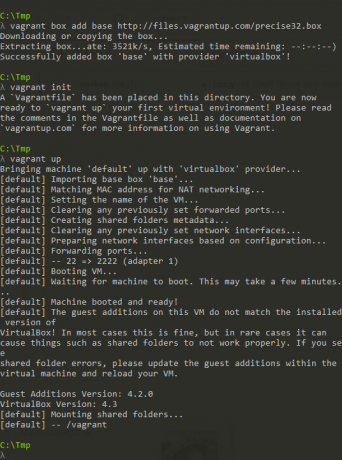
Τώρα μπορείτε να πληκτρολογήσετε vagrant ssh για να εισαγάγετε το νέο σας κουτί, απλώς για να δείτε ότι λειτουργεί.
Αυτές οι εντολές θα λειτουργούν μέσα από το φάκελο που περιέχει το πλαίσιο Vagrant (όποιο φάκελο εκτελέσατε λαμπερό init σε). Αυτό σημαίνει ότι μπορείτε να έχετε διαμορφώσει πολλαπλά VM Vagrant (και ίσως ακόμη και να τρέχετε) το ένα δίπλα στο άλλο - ένα VM ανά έργο, για παράδειγμα.
Από μόνη της, αυτό δεν είναι το πιο συναρπαστικό αποτέλεσμα στον κόσμο. Το εννοώ είναι τακτοποιημένο που έχετε τώρα ένα Ubuntu VM σε λειτουργία, αλλά δεν μπορείτε πραγματικά να το κάνετε πολύ έξω από το κουτί.
Για να κάνετε τα πράγματα πιο χρήσιμα, θα πρέπει είτε να ρυθμίσετε το περιβάλλον σας σε αυτό το πλαίσιο (εγκατάσταση του Ιστού διακομιστής και στοίβα ανάπτυξης που χρειάζεστε), ή θα πρέπει να βρείτε ένα προϋπάρχον πλαίσιο που έχει ήδη πολλά από αυτά που έχετε χρειάζομαι. Δεδομένου ότι η δημιουργία περιβάλλοντος ανάπτυξης δεν εμπίπτει στο πεδίο εφαρμογής αυτού του άρθρου (και αλλαγές από έργο σε έργο), ας ρίξουμε μια ματιά στη μεγάλη ποικιλία των υπαρχόντων κουτιών που μπορείτε να λάβετε.
Λήψη άλλων κουτιών
Ακόμα κι αν ξέρετε πώς να ρυθμίσετε το περιβάλλον ανάπτυξης που χρειάζεστε, το βασικό σημείο του Vagrant είναι ότι εξοικονομεί επανάληψη προσπάθειας. Για παράδειγμα, εάν είστε προγραμματιστής WordPress, χρειάζεστε Apache, PHP, MySQL, PhpMyAdmin και WordPress - και δεν είστε ο μόνος. Σε αυτήν τη συγκεκριμένη περίπτωση θα μπορούσατε να μεταβείτε σε έναν ιστότοπο που ονομάζεται Vagrantpress [No Longer Available] και με μερικές γρήγορες γραμμές κώδικα, ρυθμίστε όλα όσα χρειάζεστε:
wget -O vagrantpress-master.zip https://github.com/chad-thompson/vagrantpress/archive/master.zip αποσυμπιέστε vagrantpress-master.zip cd vagrantpress-master vagrant επάνω. Και αυτό είναι - τώρα θα μπορούσατε να πάτε http://localhost: 8080 και δείτε το WordPress να τρέχει. Αυτό το κομμάτι της μαγείας (η δυνατότητα να μεταβείτε στη θύρα 8080 του τοπικού σας κεντρικού υπολογιστή) πραγματοποιείται χάρη στους γεφυρωμένους προσαρμογείς Ethernet του VirtualBox.
Αυτό είναι ένα μόνο προπαρασκευασμένο κουτί Vagrant από εκατοντάδες διαφορετικά κουτιά που επιπλέουν στο διαδίκτυο. Για μια μεγάλη συλλογή, μπορείτε να επισκεφθείτε Vagrantbox.es, ο οποίος βασικά είναι ένας μεγάλος πίνακας με πολλά κουτιά. Λάβετε υπόψη ότι το Vagrantbox.es δεν φιλοξενεί πραγματικά τα πλαίσια - αντ 'αυτού, τα αρχεία πλαισίου είναι απλωμένα σε όλο τον τόπο, μεγάλα σε φακέλους Sourceforge, Dropbox ή Google Drive. Αυτό σημαίνει επίσης ότι θα μπορούσαν να πέσουν οποιαδήποτε στιγμή, οπότε μόλις βρείτε ένα κουτί που λειτουργεί για το έργο σας, θα πρέπει να δημιουργήσετε ένα τοπικό αντίγραφο από αυτό - ή ακόμα καλύτερα, εξαγάγετε το πλαίσιο με το οποίο καταλήξατε να εργάζεστε (καθώς αναμφίβολα θα κάνετε κάποιες τροποποιήσεις και προσαρμογές).
Όχι τέλος, αλλά αρχή
Αυτή η ανάρτηση δεν προοριζόταν ως γενικός οδηγός για το Vagrant - αυτό είναι το Vagrant έγγραφα είναι εκεί για. Αντ 'αυτού, ελπίζω να έχετε τώρα μια αίσθηση για το τι είναι ένα υπέροχο εργαλείο Vagrant και πόσο χρήσιμο και προσιτό μπορεί να είναι. Τώρα φτιάξτε ένα κουτί!